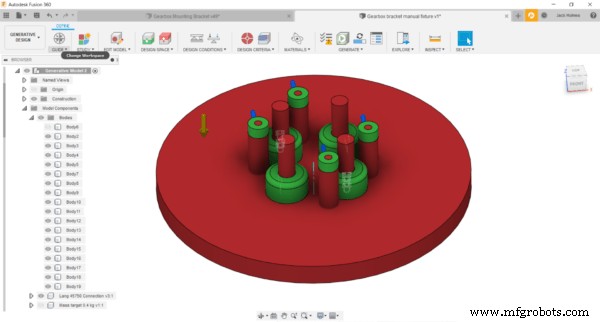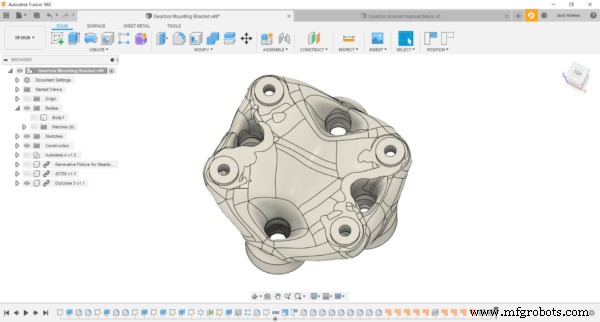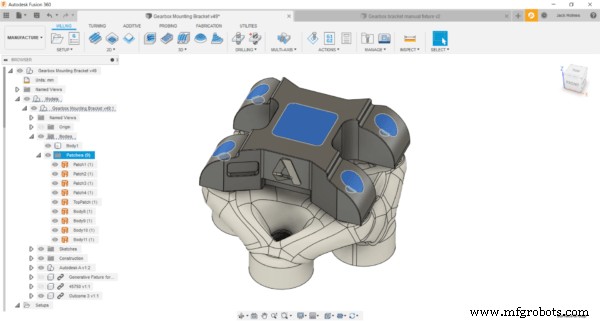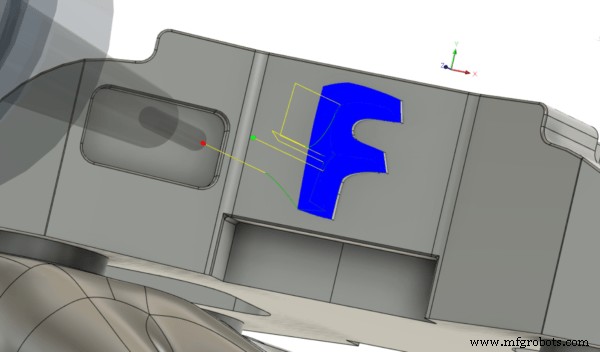Cara Menggunakan Perlengkapan yang Dirancang Secara Generatif untuk Mesin dengan Fusion 360
Melanjutkan dari posting "Cara Mesin" saya, hari ini saya akan menjelaskan proses yang sedikit berbeda, cara mengerjakan bagian menggunakan perlengkapan cetak 3D yang dirancang secara generatif. Menemukan cara terbaik untuk memegang bagian Anda untuk pemesinan dapat menjadi salah satu aspek proses yang paling sulit. Menggunakan desain Generatif dalam Fusion 360 membantu membuat ini lebih mudah. Bagi Anda yang belum mengetahui desain Generatif (Anda benar-benar ketinggalan, ikuti tautan ini untuk mengetahui lebih lanjut!), Ini melibatkan pengaturan rintangan dan mempertahankan geometri, sehingga perangkat lunak dapat merancang bagian untuk Anda . Salah satu batasan manufaktur yang dapat diterapkan pengguna hanya memungkinkan hasil cetak 3D. Dalam hal ini, ini membuat desain dan pembuatan perlengkapan saya lebih cepat, dibandingkan dengan teknik tradisional. Jika Anda ingin melihat beberapa rekaman pemesinan untuk ini, ikuti tautan ini.

Perlengkapan yang Dirancang Secara Generatif
Pertama, saya membuat desain untuk perlengkapan saya untuk menahan bagian saya. Untuk ini, saya menggunakan ruang kerja Desain Generatif. Saya mengatur geometri penghalang, area di mana tidak ada bahan yang akan dibuat, sehingga saya bisa memasang baut dari bawah untuk memasang bagian itu ke perlengkapan. Demikian pula, saya membuat geometri hambatan, sehingga perlengkapan itu sendiri dapat dipasang ke pelat Lang. Ini berarti perlengkapan dapat ditempatkan pada mesin secara akurat, hanya mengencangkan satu mur. Untuk mempertahankan geometri, area di mana material dapat dibuat, saya mengaturnya di sekitar lubang tempat perlengkapan akan menempel pada bagian tersebut. Ini untuk memastikan lubang-lubang ini dibuat dengan bahan yang cukup di sekitarnya, agar bekerja secara efektif. Saya kemudian menerapkan beban yang diperlukan yang harus ditanggung oleh fixture selama proses pemesinan (saya mengambil nilai ini dari proyek Autodesk sebelumnya).
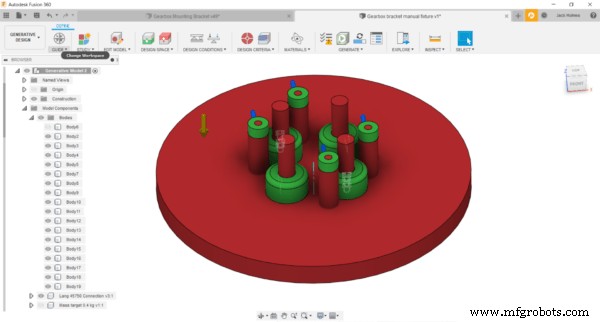
Hasil Pertandingan Generatif
Desain generatif menghasilkan beberapa hasil, masing-masing mampu menahan beban yang ditentukan. Ini memungkinkan saya untuk memilih satu yang paling sesuai dengan kebutuhan saya. Saya ingin mencetak 3D perlengkapan saya untuk tujuan pembuatan prototipe cepat. Oleh karena itu, saya memilih yang lebih kecil massanya, sehingga lebih mudah dan lebih murah untuk dicetak. Saya yakin bahwa Fusion 360 memberi saya desain yang, meskipun lebih ringan, akan memenuhi persyaratan. Gambar di bawah ini menunjukkan perlengkapan yang saya pilih. Saya kemudian mencetaknya di Stratasys Fortus 380mc di Pusat Teknologi Birmingham. Bahan yang saya pilih adalah polimer ASA (Acrylonitrile Styrene Acrylate), dengan tinggi setiap lapisan 0,33mm. Waktu pencetakan keseluruhan adalah sekitar 7 jam per perlengkapan. Tidak buruk sama sekali mengingat berapa lama waktu yang dibutuhkan untuk memproduksi perlengkapan dengan metode manufaktur tradisional!
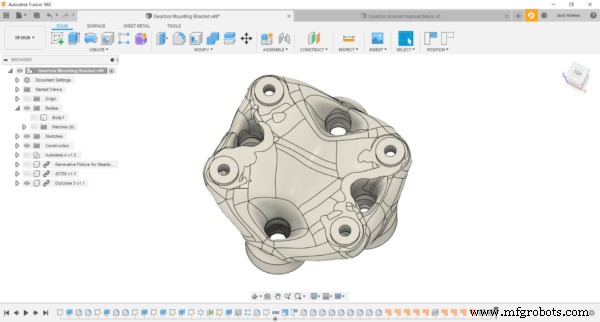
Penyiapan
Manfaat lain menggunakan perlengkapan yang dirancang secara generatif adalah saya dapat melakukan sebagian besar pemesinan dalam satu pengaturan, meskipun saya memprogram beberapa operasi 3+2. Namun, saya masih perlu mengebor lubang di satu sisi blok aluminium, untuk memasangnya ke perlengkapan. Oleh karena itu, untuk ini, saya menggunakan wakil Lang. Alat ini memungkinkan saya untuk menahan material hanya dengan menjepit 3mm, dan menempatkannya kembali dalam toleransi 5 mikron. Ini membuat prosesnya sangat andal dan dapat diulang. Untuk pengaturan kedua, saya kemudian menggunakan perlengkapan yang dirancang secara generatif, dan menjalankan jalur alat yang tersisa hanya dengan ini sebagai mekanisme penahanan saya.
Kasar
Saya menggunakan strategi Kliring Adaptif 3D untuk menghilangkan sebagian besar materi. Ini memungkinkan saya untuk menggunakan panjang pemotongan penuh dari End Mill 12mm saya, sambil mempertahankan beban alat dan sudut pengikatan yang konstan. Ini jauh lebih baik untuk masa pakai pahat dan membersihkan material lebih cepat daripada roughing tradisional. Aspek lain yang layak disebutkan adalah bahwa saya harus membuat tambalan pada area tertentu dari model yang tidak ingin saya masukkan oleh alat selama proses pengasaran. Ini adalah keuntungan utama menggunakan sistem CADCAM terintegrasi, karena saya dapat dengan cepat menambahkannya untuk menyederhanakan pemrograman saya. Anda dapat melihat tambalan ini digunakan pada gambar di bawah.
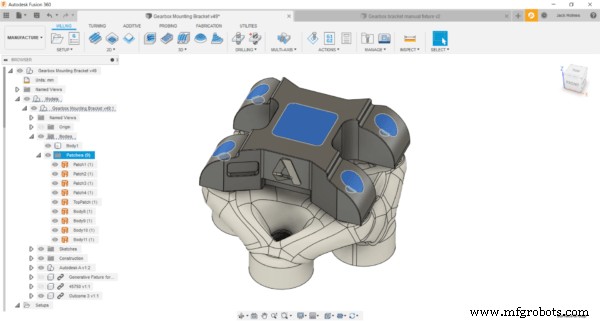
Penyelesaian
Saya menggunakan beberapa strategi untuk menyelesaikan bagian ini, karena ada banyak fitur berbeda di dalamnya. Salah satu area utama yang membutuhkan penyelesaian detail adalah "kaki" bagian tersebut. Untuk ini, saya menggunakan toolpath Paralel, dengan ball nose 8mm dan stepover 0.1mm. Ini memberikan permukaan akhir yang bagus tanpa perlu pemolesan manual.

Untuk simbol A dan F, saya menggunakan Scallop dengan ball nose 3mm. Meskipun ini terletak di sisi bagian, saya dapat dengan mudah memprogramnya menggunakan Orientasi Alat. Opsi ini membuatnya sangat mudah untuk membuat 3+2 toolpaths di Fusion 360. Saya hanya perlu mengaktifkan kotak centang Orientasi Alat, pilih sumbu Z saya langsung dari CAD dan saya sudah siap. Karena kami memiliki trunnion pada Haas VF2 saya mengerjakan bagian ini, melakukan ini dan operasi 3+2 lainnya sangat mudah. Jika Anda ingin tahu lebih banyak tentang Orientasi Alat, Anda dapat membaca posting ini.
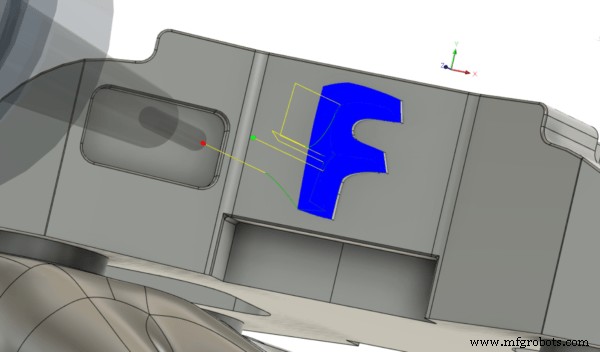
Kesimpulan
Waktu pemesinan keseluruhan untuk bagian ini adalah sekitar 2 jam, tetapi seluruh proses, yang akan memakan waktu lebih lama, dipercepat dengan dapat menggunakan perlengkapan yang dirancang secara generatif yang dapat dicetak dengan cepat di rumah. CADCAM terintegrasi Fusion 360 membuat seluruh alur kerja desain dan manufaktur menjadi cepat dan mulus, karena mudah bagi saya untuk beralih di antara ruang kerja Generatif, Desain, dan Manufaktur di setiap tahap. Jika Anda ingin mencobanya, tetapi belum mencoba perangkat lunaknya, Anda dapat mengunduh uji coba gratis di tautan ini.